Arduino - Lire la configuration depuis une carte SD
Dans ce tutoriel, nous allons apprendre à utiliser le fichier de configuration sur la carte Micro SD. En détail, nous apprendrons :
- Enregistrez un fichier config.txt sur la carte Micro SD. Le fichier contient les paires clé-valeur.
- Lisez la configuration depuis la carte Micro SD et enregistrez-la dans une variable int.
- Lisez la configuration depuis la carte Micro SD et enregistrez-la dans une variable float.
- Lisez la configuration depuis la carte Micro SD et enregistrez-la dans une variable String.
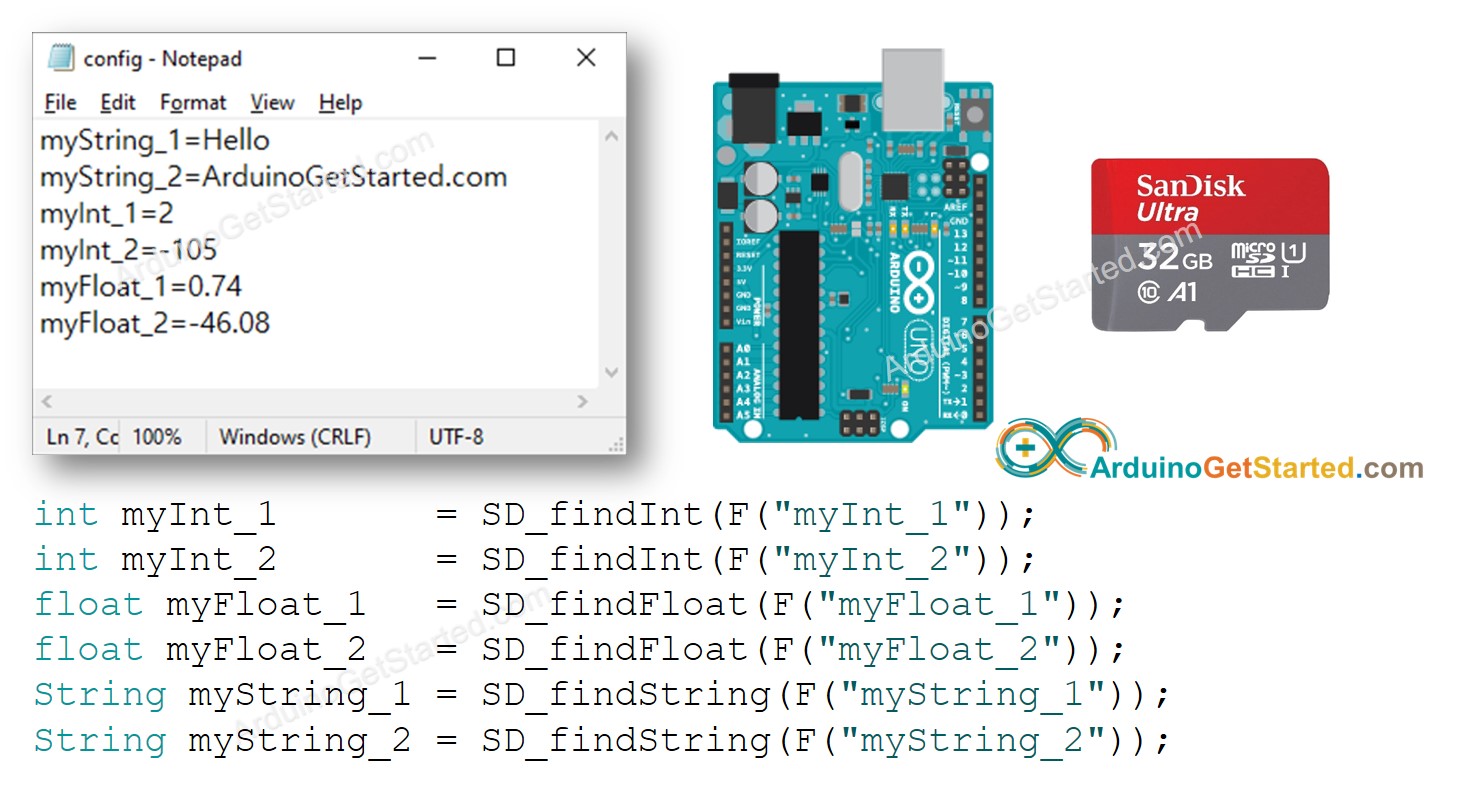
Préparation du matériel
Ou vous pouvez acheter les kits suivants:
| 1 | × | Kit de Démarrage DIYables STEM V3 (Arduino inclus) | |
| 1 | × | Kit de Capteurs DIYables (30 capteurs/écrans) | |
| 1 | × | Kit de Capteurs DIYables (18 capteurs/écrans) |
À propos du module de carte Micro SD
Si vous ne connaissez pas le module de carte Micro SD (brochage, fonctionnement, programmation...), renseignez-vous dans le tutoriel Arduino - Carte Micro SD..
Comment ça fonctionne
Les paires clé-valeur sont pré-enregistrées sur la carte Micro SD selon le format suivant :
- Chaque paire clé-valeur est sur une ligne. En d'autres termes, chaque paire clé-valeur est séparée des autres par un caractère de nouvelle ligne.
- La clé et la valeur sont séparées par un caractère =.
Le code Arduino recherchera la clé et trouvera la valeur correspondante, puis enregistrera la valeur dans une variable. Le type de variable peut être int, float ou String.
Diagramme de câblage
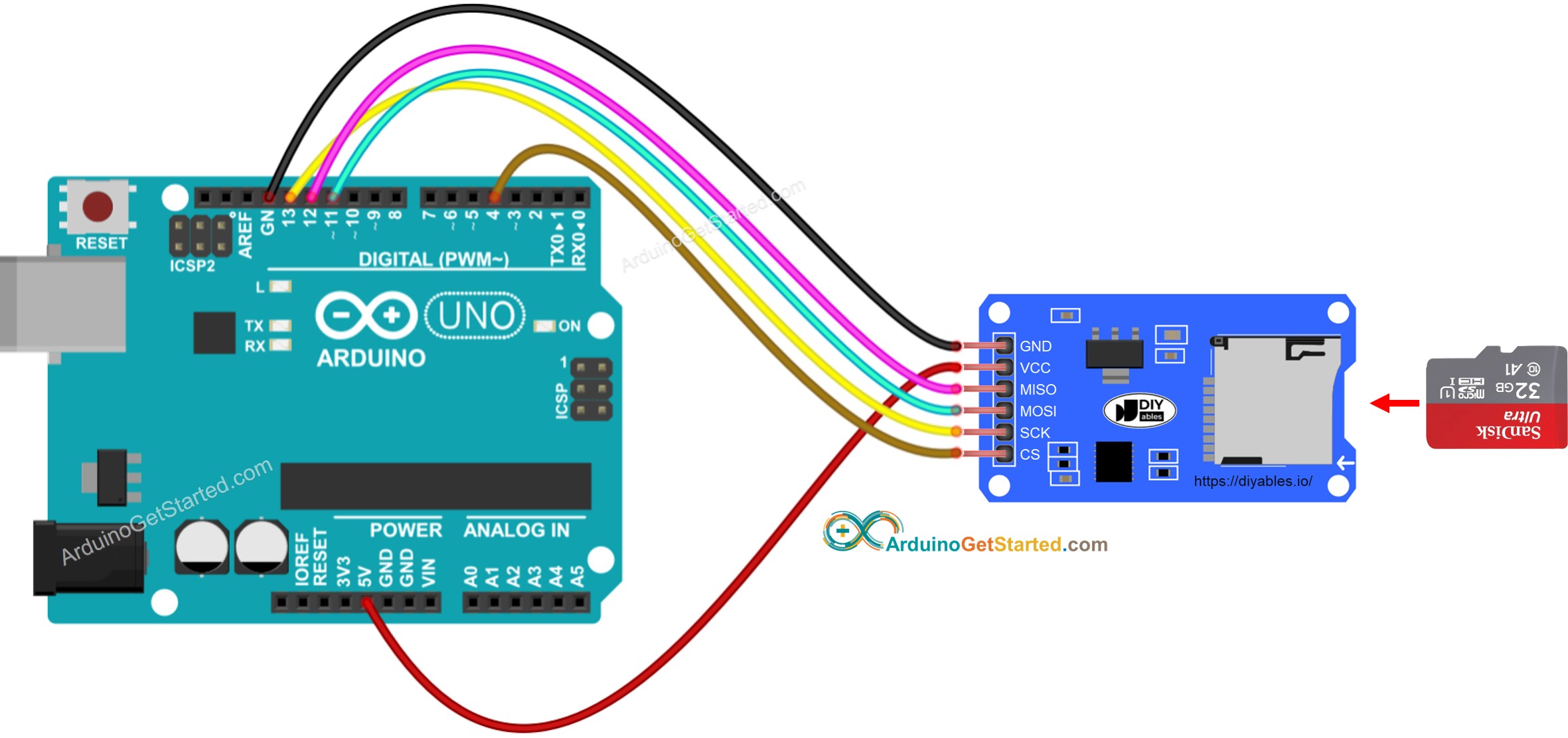
Cette image a été créée avec Fritzing. Cliquez pour agrandir l'image.
※ Note:
Si vous utilisez un shield Ethernet ou tout autre shield qui possède un support pour carte Micro SD, vous n'avez pas besoin d'utiliser le module de carte Micro SD. Il suffit d'insérer la carte Micro SD dans le support pour carte Micro SD sur le shield.
Comment lire la configuration dans des variables
- Créez le fichier config.txt sur votre PC via Notepad ou Notepad++
- Copiez les paires clé-valeur ci-dessous et collez-les dans le config.txt :
- Connectez la carte Micro SD au PC via le lecteur de carte SD USB 3.0
- Assurez-vous que la carte Micro SD est formatée en FAT16 ou FAT32 (cherchez sur Google)
- Copiez le fichier config.txt dans le répertoire racine de la carte Micro SD
- Déconnectez la carte Micro SD du PC
- Connectez la carte Micro SD à l'Arduino via le module de carte Micro SD conformément au schéma de câblage ci-dessus
- Copiez le code ci-dessous et ouvrez-le avec l'IDE Arduino
- Cliquez sur le bouton Upload dans l'IDE Arduino pour charger le code sur Arduino
- Voir le résultat sur le moniteur série.
- Le moniteur série affiche les valeurs des variables qui sont identiques aux valeurs enregistrées sur la carte micro SD.
Vous pouvez maintenant modifier le code pour ajouter plus de variables.
※ Note:
Le code ci-dessus ne tient pas compte de l'ordre des paires clé-valeur. Il recherchera la clé depuis le début jusqu'à la fin du fichier jusqu'à ce que la clé soit trouvée.
